Szczegółowy przewodnik dotyczący przesyłania plików MP3 do iPoda
„Czy ktoś może udostępnić prosty przewodnik na temat przesyłania plików MP3 do iPoda? Mam mnóstwo plików MP3 zapisanych na moim komputerze i mam nadzieję, że będę mógł ich słuchać na iPodzie”.
Chociaż pojawiło się wiele nowych urządzeń, które mogą zaspokoić potrzeby każdego użytkownika w zakresie strumieniowego przesyłania muzyki, nadal nie możemy zaprzeczyć faktowi, że większość z nas nadal woli korzystać z iPoda. Ponieważ jest to zbyt przenośny i gadżet rzeczywiście przeznaczony do słuchania muzyki, przesyłanie strumieniowe za pośrednictwem iPodów jest niezwykle wygodne. Ponieważ iPody są lekkie i mają stosunkowo dużą pojemność, zabranie ich za miasto zawsze będzie świetnym rozwiązaniem.
Kolejną zaletą korzystania z urządzeń iPod jest to, że przesyłanie na nie plików jest zbyt łatwe. Jednakże dla tych, którzy nie są zaznajomieni z iPodem i są nowymi użytkownikami iPoda, proces przesyłania plików MP3 do iPoda może być zniechęcający.
Naszym celem w tym artykule jest podzielenie się z czytelnikami szczegółami procedury jak zdobyć pliki MP3 z Apple Music i przesyłaj pliki MP3 do iPoda z użyciem aplikacji iTunes lub bez niej. Jeśli jesteś teraz gotowy, aby z pełnym przekonaniem zapoznać się z potrzebnymi przewodnikami, zacznij od przejścia do pierwszej części tego artykułu.
Treść artykułu Część 1: Przesyłanie plików MP3 do iPoda za pomocą aplikacji iTunesCzęść 2: Przesyłanie plików MP3 do iPoda bez korzystania z aplikacji iTunesCzęść 3: Zapisywanie utworów Apple Music jako plików MP3 na urządzeniu iPodCzęść 4: Podsumowanie
Część 1: Przesyłanie plików MP3 do iPoda za pomocą aplikacji iTunes
Jedną z najpopularniejszych metod lub sposobów przesyłania plików MP3 do iPoda jest użycie aplikacji iTunes. Jest to wszechstronna aplikacja, która może służyć zarówno jako menedżer plików lub organizator, jak i jako odtwarzacz multimedialny. Pliki cyfrowe można zapisywać na dysku Biblioteka iTunes a następnie zsynchronizuj je z urządzeniami iOS. Za pośrednictwem iTunes Store można także kupować muzykę, programy telewizyjne, a nawet filmy. Dostęp do stacji radiowych jest nawet możliwy!
Jeśli chcesz spróbować skorzystać z aplikacji iTunes w procesie przesyłania plików MP3 do iPoda, oto przewodnik krok po kroku, którego musisz przestrzegać.
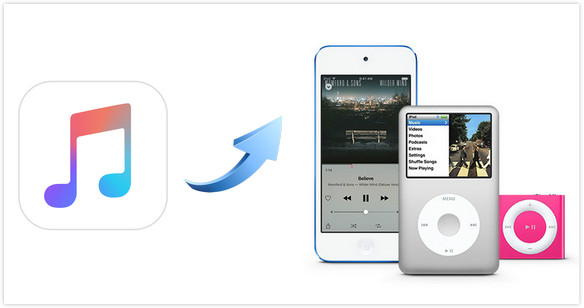
Krok 1. Za pomocą kabla USB podłącz iPoda do komputera (zawierającego pliki MP3).
Krok 2. Rozpocznij dodawanie plików MP3 znajdujących się na komputerze do aplikacji iTunes. Aby to zrobić, kliknij menu „Plik”. Z opcji, które zostaną wyświetlone, wybierz przycisk „Dodaj plik do biblioteki”. Nadszedł czas, aby zlokalizować miejsce, w którym zapisane są pliki MP3. Po znalezieniu wybierz je. Po pomyślnym wykonaniu wybrane pliki MP3 zostaną dodane do biblioteki iTunes.
Krok 3. Następnie musisz utworzyć nową listę odtwarzania. Aby to zrobić, dotknij menu „Plik” (również na górze), a następnie wybierz opcję „Nowa lista odtwarzania” z wyświetlonych opcji. Zmień nazwę nowej listy odtwarzania według własnego uznania. Następnie należy przeciągnąć dodane pliki MP3 (które chcesz przenieść do iPoda) na nowo utworzoną playlistę.
Krok 4. Wykonaj proces synchronizacji. Następnie musisz nacisnąć zakładkę „Muzyka” (znajdującą się w lewym panelu ekranu). Poszukaj opcji „Synchronizuj muzykę”. Pole wyboru obok niego musi być zaznaczone. Z menu rozwijanego wybierz nowo utworzoną listę odtwarzania zawierającą pliki MP3. Aby rozpocząć proces synchronizacji, po prostu naciśnij przycisk „Zastosuj” znajdujący się w dolnej części ekranu.
Proces przesyłania plików MP3 do iPoda za pomocą aplikacji iTunes jest stosunkowo łatwy. Kolejną zaletą jest to, że można z niej korzystać bezpłatnie. Musisz tylko upewnić się, że używasz najnowszej wersji aplikacji iTunes.
Chociaż niektórzy uważają korzystanie z aplikacji iTunes za dobrą metodę przesyłania plików MP3 do iPoda, zdarzają się przypadki, gdy podczas procesu synchronizacji pojawiają się błędy. Oto te najczęstsze.
- Niektórych zakupionych utworów iTunes nie można zsynchronizować.
- Nie można znaleźć niektórych plików muzycznych.
- Kontynuowanie procesu synchronizacji spowoduje zastąpienie zawartości iPhone'a tą, którą posiada biblioteka iTunes.
Jeśli nie chcesz napotkać problemów podczas przesyłania plików MP3 do iPoda, dobrze byłoby zrobić to bez korzystania z aplikacji iTunes. W drugiej części znajdziesz więcej szczegółów na ten temat.
Część 2: Przesyłanie plików MP3 do iPoda bez korzystania z aplikacji iTunes
Oprócz korzystania z aplikacji iTunes istnieją inne metody przesyłania plików MP3 do iPoda, które możesz także sprawdzić i wypróbować. W tej części artykułu mamy dwa.
#1. Przesyłanie plików MP3 do iPoda za pomocą Findera na komputerze Mac
Możesz także skorzystać z Findera Maca, wbudowanego narzędzia na Macu, podczas przenoszenia plików MP3 do iPoda. To świetne narzędzie, które może pomóc w zarządzaniu plikami na komputerze Mac i innych podłączonych urządzeniach. Jeśli chcesz spróbować, oto kroki, które musisz wykonać.

Krok 1. Za pomocą kabla USB podłącz komputer Mac do urządzenia iPod.
Krok 2. Otwórz Findera. Z paska bocznego musisz wybrać urządzenie iPod.
Krok 3. Następnie należy dotknąć zakładki „Muzyka”.
Krok 4. Pole wyboru „Synchronizuj muzykę z…” musi być zaznaczone. Możesz określić, czy chcesz zsynchronizować całą bibliotekę, czy tylko wybrane pliki.
#2. Przesyłanie plików MP3 do iPoda za pomocą programu MediaMonkey
MediaMonkey to bezpłatne narzędzie do zarządzania muzyką, które można uznać za alternatywę dla iTunes. Jeśli chcesz spróbować go użyć podczas przesyłania plików MP3 do iPoda, oto kroki, które musisz wykonać.
Krok 1. Uruchom MediaMonkey na swoim komputerze.
Krok 2. W „Narzędzia” musisz wybrać opcję „Synchronizuj urządzenie”.
Krok 3. Wybierz urządzenie iPod, aby w końcu rozpocząć przesyłanie.
Część 3: Zapisywanie utworów Apple Music jako plików MP3 na urządzeniu iPod
Teraz, gdy już wiesz, jak przenieść pliki MP3 z komputera do iPoda, warto dowiedzieć się, jak zapisać na nim swoje ulubione utwory z Apple Music. Dlatego dodaliśmy również tę sekcję artykułu.
Jeśli korzystasz z Apple Music, z pewnością wiesz, że aby słuchać utworów w trybie offline, musisz pobrać utwory za pośrednictwem konta premium. Nie oznacza to jednak, że możesz zachować te utwory na zawsze. Po rezygnacji z planu subskrypcji wszystkie pobrane utwory znikną. Jeśli chcesz przenieść utwory do iPoda, nie będzie to bezpośrednio możliwe, biorąc pod uwagę, że utwory Apple Music są chronione systemem DRM. Więc jakie masz wyjście?
Aby zapisać utwory Apple Music jako pliki MP3 i ostatecznie przenieść je do iPoda, pierwszą rzeczą, którą musisz wykonać, jest pozbycie się ich ochrony DRM za pomocą aplikacji takich jak TunesFun Konwerter muzyki Apple. Jest to profesjonalne narzędzie posiadające możliwość usuwania DRM i przekształcania plików do formatów takich jak MP3. Działa z dużą szybkością, zapewniając jednocześnie zachowanie oryginalnej jakości utworów, ich znaczników identyfikacyjnych i metadanych.
Wypróbuj za darmo Wypróbuj za darmo
TunesFun Apple Music Converter posiada również przyjazny interfejs użytkownika z prostymi klawiszami nawigacyjnymi. Oto przegląd sposobów konwertowania utworów Apple Music za pomocą tego narzędzia.

Krok 1. Zainstaluj TunesFun Apple Music Converter na komputerze i otwórz go później. Zacznij od podglądu i wybrania utworów Apple Music do przetworzenia.
Krok 2. Wybierz MP3 jako format wyjściowy spośród obsługiwanych opcji. Możesz także modyfikować ustawienia parametrów wyjściowych według własnego uznania. Ważne jest również, aby skonfigurować lokalizację folderu wyjściowego, aby dostęp do przekonwertowanych plików był łatwy.

Krok 3. Kliknij menu „Konwertuj” na dole, aby w końcu rozpocząć konwersję wybranych utworów Apple Music. Podczas gdy transformacja jest w toku, proces usuwania DRM będzie również przebiegał w tym samym czasie.
Za kilka minut będziesz mieć zapisane na swoim komputerze wersje MP3 swoich ulubionych utworów z Apple Music. Możesz zsynchronizować te utwory z iPodem i zacząć ich słuchać nawet bez subskrypcji Apple Music!
Część 4: Podsumowanie
Wypróbuj za darmo Wypróbuj za darmo
Jeśli chodzi o proces przesyłania plików MP3 do iPoda, można to zrobić za pomocą aplikacji iTunes lub bez niej. Pamiętaj tylko, że jeśli chcesz zapisać i uzyskać dostęp do swoich ulubionych utworów Apple Music na swoim urządzeniu iPod, musisz najpierw usunąć ich zabezpieczenia i przekonwertować je do formatów obsługiwanych przez iPoda, takich jak MP3, za pomocą narzędzi takich jak TunesFun Apple Music Converter!
Zostaw komentarz